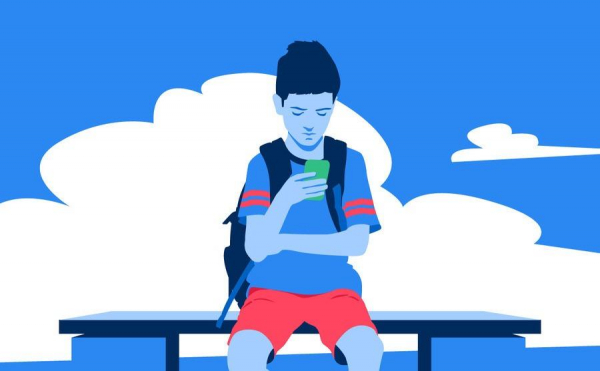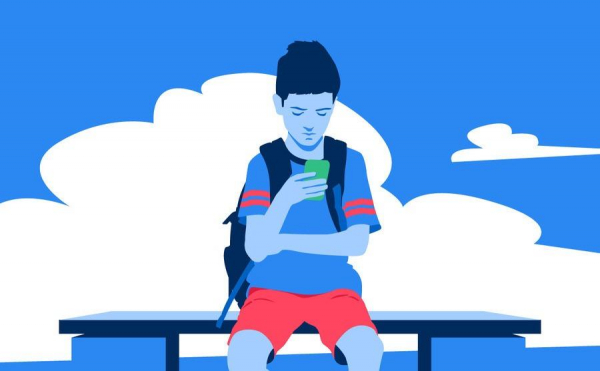
Как известно, интернет наполнен огромным количеством информации, которая может плохо повлиять на неокрепшую психику детей. Поэтому в системе Android существует функция родительского контроля, позволяющая оградить ребенка от контента с насилием, порнографией и другими непотребствами. Рассмотрим алгоритм ее включения в Google Play и несколько сторонних программ, которые также реализуют данную функцию.
Ограничения на инсталляцию программ и просмотр фильмов в Google Play
Вы можете ограничивать возможность просмотра и скачивания контента, который не предназначен для детей. Эти настройки необходимо включить на том аккаунте, которым пользуется ребенок. Если ребенок пользуется Play Market через личный аккаунт, значит включить настройки нужно на нем, или на вашем аккаунте, если все скачивания происходят с него. Чтобы родительский контроль на смартфоне заработал, необходимо:
- Запустить приложение электронного магазина Play Market.
- Нажать на аватарку аккаунта или иконку с тремя полосами.
- В выдвинувшемся слева меню выбрать раздел «Настройки.
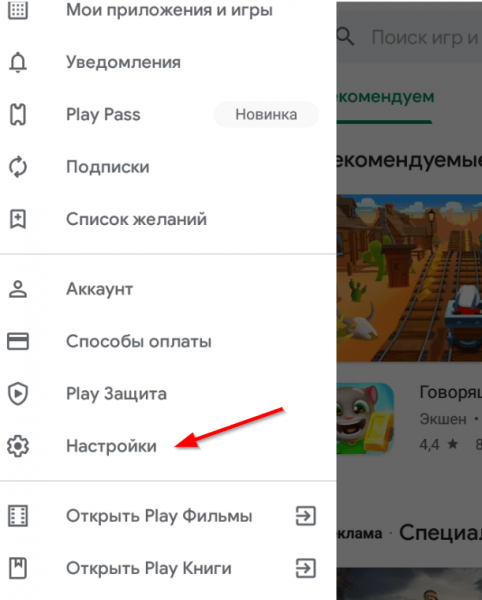
- В настройках найдите раздел «Личные» и нажмите на «Родительский контроль».
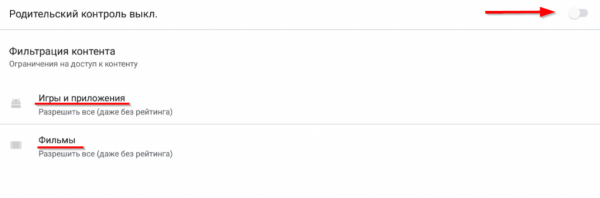
- В появившемся окне включите функцию родительского контроля. Вам потребуется ввести ПИН-код, чтобы функция заработала. Также вы сможете присвоить ограничения для игр, приложений и фильмов, которые может скачать ребенок.
Лучшие приложения для родительского контроля
Чтобы расширить возможности по ограждению ребенка от нежелательного контента, можно скачать одну из рассматриваемых ниже утилит. Такие программы помогут ограничить не только скачиваемые приложения, но и информацию в браузере или сторонней программе.
Google Family Link
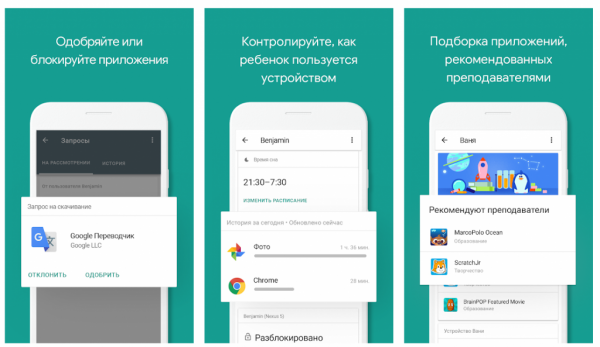
Продукт от Гугла для родительского контроля на мобильных Android-устройствах. Содержит широкий ассортимент возможностей, которые позволят родителям эффективно защитить ребенка от вредной информации. Программа показывает весь софт, который скачивал или использовал ребенок, сообщая время пользования тем или иным ресурсом, а также позволяет отслеживать текущее местоположение маленького члена семьи. Особенности:
- Быстрая реакция поддержки на задаваемые в Google Play вопросы.
- Управление всеми приложениями на мобильном аппарате.
- Отображение рекомендованных для родителей программ.
- Применение геолокации для определения координат.
- Функция создания и настройки семейных категорий.
- Выбор ограничений на время эксплуатации софта.
- Безопасная интеграция в операционную систему.
- Блокировка игровых и прикладных программ.
- Русскоязычная локализация интерфейса.
- Возможность блокировки на расстоянии.
Скачать Google Family Link
Kaspersky SafeKids
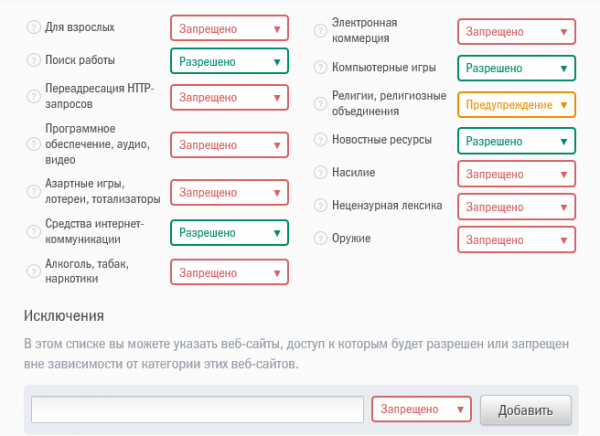
Эта программа от широко известной Лаборатории Касперского Установив ее на своих мобильных гаджетах, родители получат несколько интересных и эффективно работающих средств, причем приобретенная лицензия распространяется на 1 год на все устройства, привязанные к аккаунту ребенка.
SafeKids блокирует нежелательные фильмы, музыкальные треки, игры и фильмы, разрешая юзерам задать безопасный периметр. Если ребенок попробует посмотреть контент для совершеннолетних, утилита немедленно вышлет сообщение о подозрительной активности в онлайне. Среди настроек существуют опции по запрету запуска отдельных приложений или ограничения времени их работы. Особенности:
- Ограничение работы отдельных программ и всего гаджета.
- Сообщения при выходе ребенка за границы периметра.
- Блокировка интернет-ресурсов с опасным контентом.
- Удаленное отслеживание заряда в аккумуляторе.
- Бесплатное распространение на Google Play.
- Возможность настройки безопасной области.
- Русскоязычный интерфейс пользователя.
- Возможность покупки Premium версии.
Скачать Kaspersky SafeKids
Screen Time Parental control
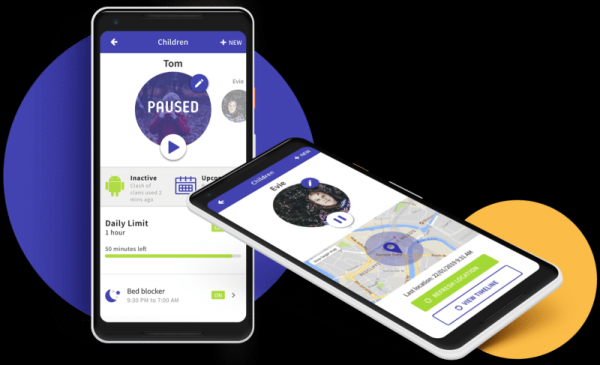
Популярный продукт с функциями, реализующих ограждение ребенка от плохого воздействия игр, фильмов и остального контента. Установив его на собственные мобильные устройства, родители смогут управлять временем, которое маленький член семьи будет затрачивать на использование планшета или смартфона.
Среди преимуществ находятся несложные опции и быстрая работа. После установки приложения, родители могут поставить запрет на запуск игр в конкретное время, к примеру, ночью. Также за хорошее поведение можно наградить ребенка, увеличив время, которое будет потрачено на работу в каких-нибудь программах. Особенности:
- Сведения о времени, проведенном в конкретных программах.
- Ежедневные отчеты об активности ребенка на мобильнике.
- Блокировка ресурсов интернета и программ на смартфоне.
- Информация о часто запускаемых ребенком приложениях.
- Запрет на использование игр в ночное время суток.
- Отслеживание открываемых в браузере сайтов.
- Свободное распространение через Google Play.
- Возможность скачивания премиальной версии.
- Награждение увеличением времени на игру.
Скачать Screen Time Parental control
В Play Market вы сможете найти еще с десяток подобных программ, основной функционал которых похож между собой. Однако не стоит забывать, что никакие программы и софт не заменят адекватную доверительную беседу с ребенком: объясните, как важно соблюдать безопасность в интернете, какими приложениями пользоваться и как отличать хорошее от плохого. Чем больше мы общаемся с детьми, тем меньше у них поводов интересоваться интернетом и сомнительными ресурсами.
Полезно знать: 12 лучших бесплатных антивирусов.